آموزش استفاده از وکتور vector در برنامه نویسی اندروید
( آموزش رایگان ) از وکتور(Vector) استفاده کنیم
چرا از وکتور استفاده کنیم ؟
به دو دلیل:
- یک حجم نرم افزار کمتر میشه به دلیل استفاده نکردن از چندین رزولوشن برای عکس هامون
- دو کیفیت عکس در تمامی رزولوشن ها یکیه فرق نمیکنه یا بهتر بگم افت کیفیت نداریم
چه فرقی بین عکس های وکتور با عکس های معمولیه ؟
.ببینید تصاویر معمولی از قسمت های کوچیکی به نام پیکسل تشکیل شدن یعنی اگر روی یه عکس زوم کنیم میبینیم که به مربع های کوچیکی تقسیم بندی شدن. هر پیکسل از سه تا عدد تشکیل شده که هر عدد میتونه از صفر تا ۲۵۶ باشه که این سه تا عدد هر کدومشون به یه رنگ قرمز ابی زرد اشاره میکنن و مقدار این عداد شدته رنگ ها رو تعیین میکنه یعنی هر چی عدد رنگ ها به ۲۵۶ نزدیک تر باشه شدت اون رنگ بیشتر و هر چی به صفر نزدیک تر باشه شدت رنگ کمتر میشه اگر هر سه تا رنگ صفر باشن پس شدتی تو هیچ رنگی وجود نداره میشه سیاه اون پیکسل و برعکس.
پس اینجوری عکس های غیر از ویکتور ساخته میشه، ولی vector این جوری درست نمیشه بلکه با ریاضیات ترسیم میشه مثلا اگر یه دایره داریم تو عکس میاد مساحت اون دایره رو محاسبه میکنه و به محیطش یه رنگ میده و هر وقت اون عکس بزرگ یا کوچیک بشه روی رنگ تاثیر نیمزاره روی اندازه اشکال تاثیر میزاره پس کیفیت نمیاد پایین.(قریب به این مظمون)
شاید متوجه شده باشید این جوری عکس ساختن باعث میشه جزئیات کم بشه .باید بگم اره عکسی که به وکتور تبدیل بشه جزئیاتش کمتر میشه.


خوب برای استفاده از ویکتور در اندروید استدیو باید پسوند عکس های وکتور این .SVG یا PSD باشه.
میتونید از سایت های مختلف تصاویر وکتور رو دانلود و استفاده کنید یا یه کار بهتر هر عکسی که دوست دارید رو تبدیل کنید به وکتور.
اول از همه باید یه نرم افزار تبدیل پیدا کنید که بهترینشون از نظر من نرم افزار Vector.Magic دانلود کنید
بد عکس دلخواهتون بکشید روی نرم افزار و گزینه Fully Automatic را بزنید تا تبدیل بشه و دست اخر با پسونده .SVG ذخیره کنید عکس رو بد مانند تصویر پایین روی پوشیه drawable راست کلیک کنید بد Vector Asset رو انتخاب بد تو پنجر بدی گزینه که اشاره داره به پسوند SVG رو انتخاب و به اندروید استدیو وارد کنید . لذتشو ببرید
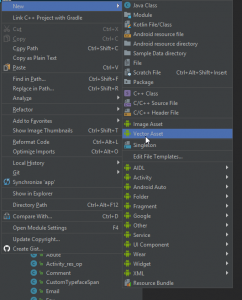
فقط توجه کنید دو تا نکته اینجا هست که باید رعایت کنید تا بتونید از وکتور استفاده کنید .
- یک برای نمایش عکس تو xml به جای استفاده از کد src برای ارجاع دادن به عکس باید از کد srcCompat استفاده کنید
و برای استفاده از وکتور تو جاوا از کد زیر باید استفاده کنید
- دو حتما باید قطعه کد زیر رو داخل فایل build.gradle مازول اپ تو بلاک defaultConfig بنویسد وگر در همه تسخه های اندروید وکتور ساپورت نمیشه
سورس شبکه اجتماعی اندروید
سورس کتاب اندروید
سورس فروشگاه اینترنتی اندروید Codecanyon Nulled
MaterialX – Android Material Design UI Components






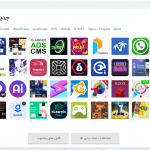
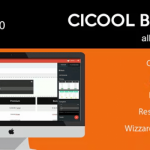

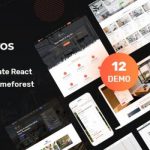
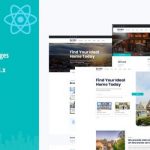
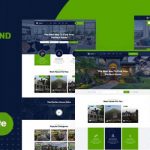

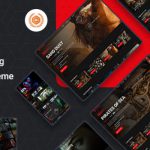

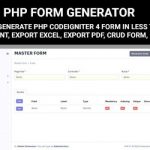
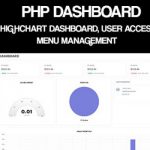







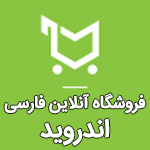



















دیدگاه ها